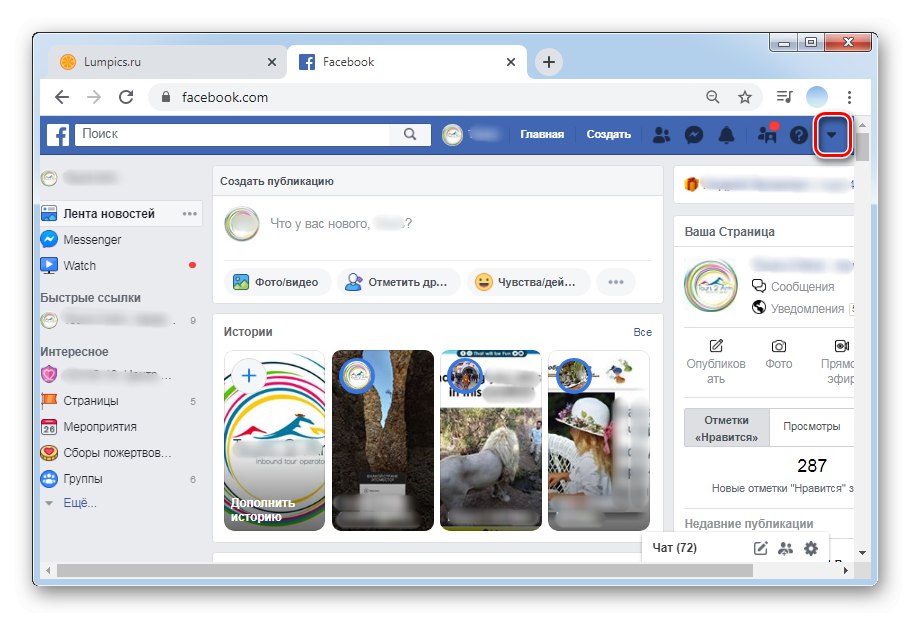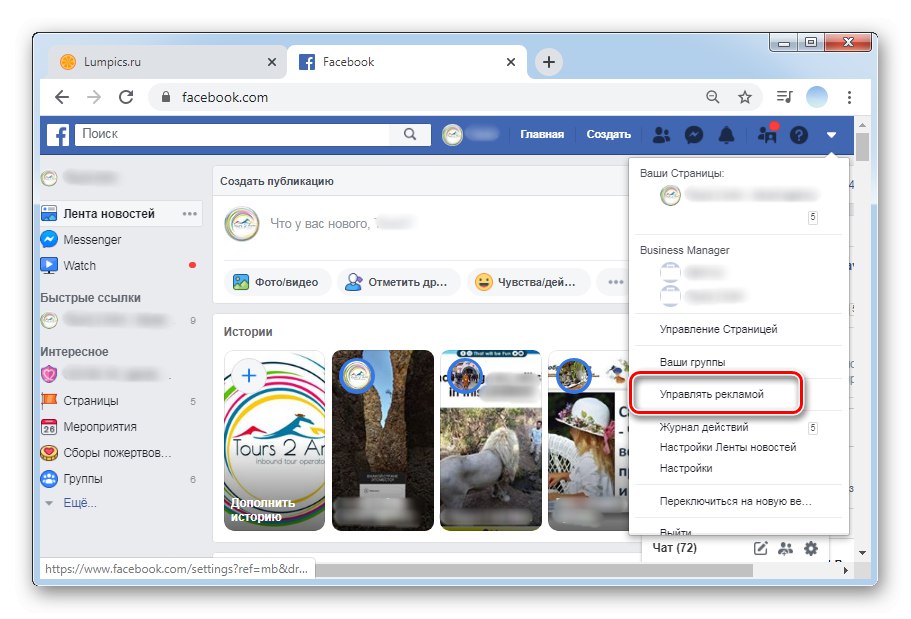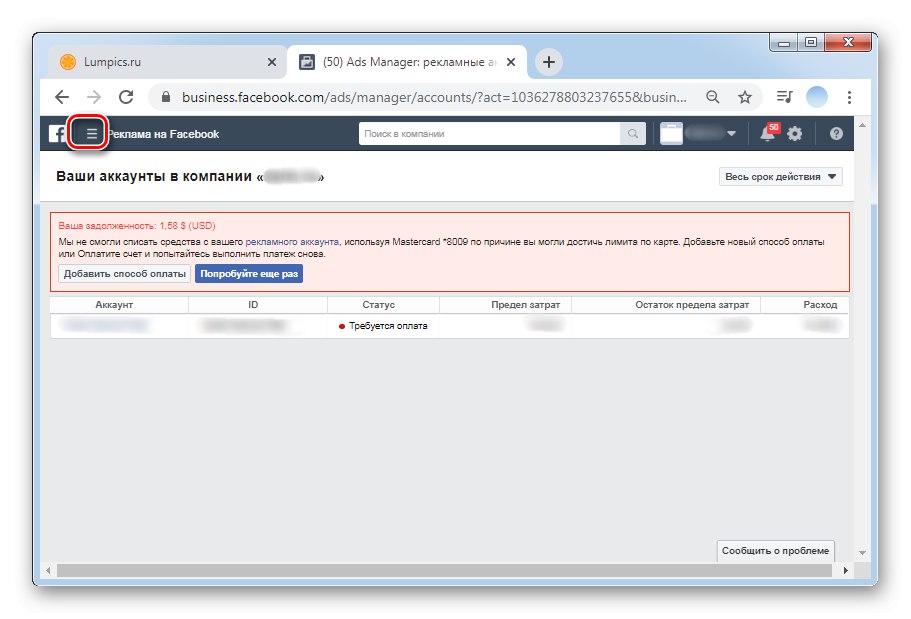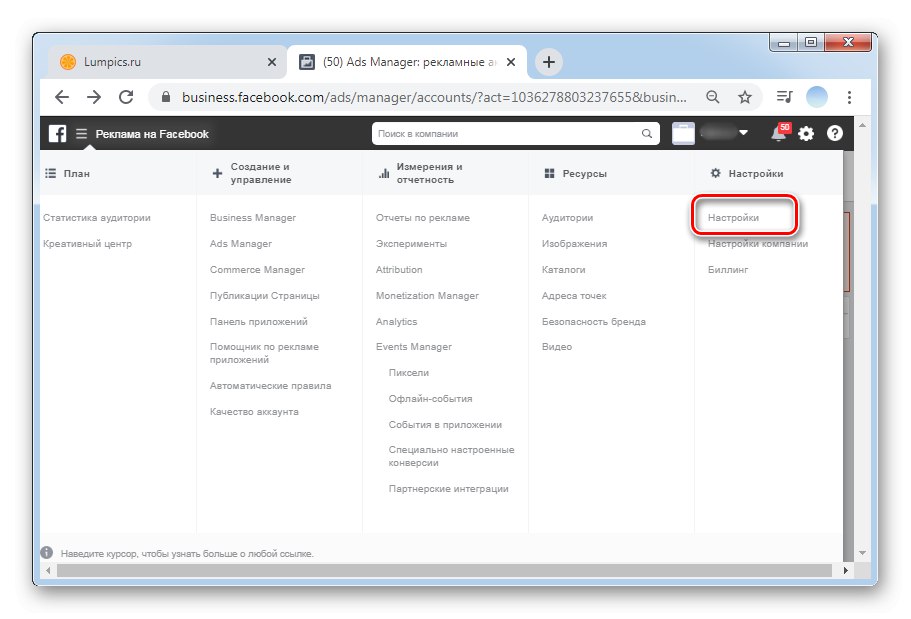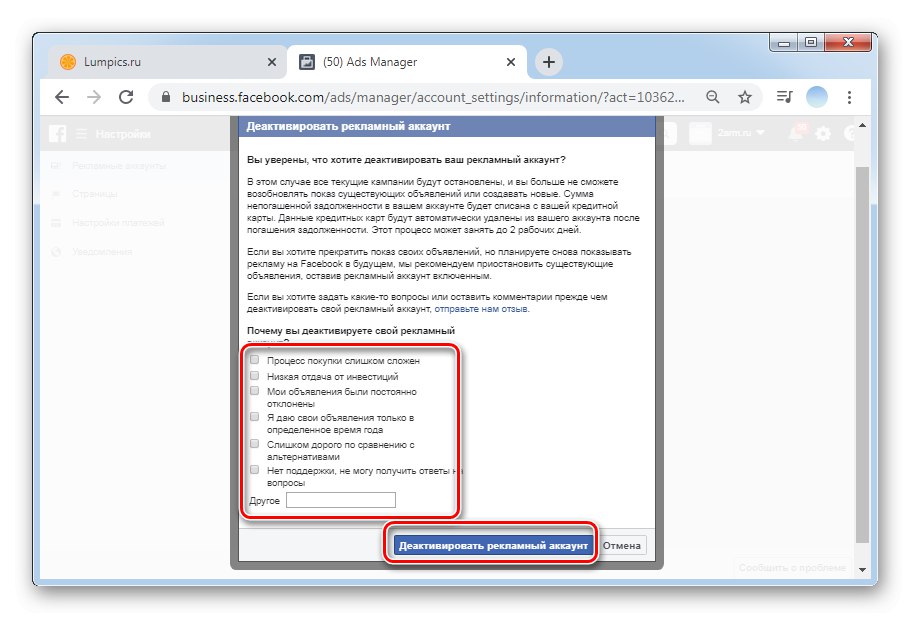підготовчі заходи
Перш ніж приступити до видалення рекламного аккаунта Фейсбук, слід виконати підготовчі дії. Надалі це дозволить в будь-який момент відновити обліковий запис.
Крок 1: Погашення заборгованостей
В першу чергу погасіть всі заборгованості по компаніям. Для цього перейдіть в Ads Manager. Якщо на рахунку є непогашений залишок, ви побачите аналогічне показаному нижче попередження.
Врахуйте, що в деяких випадках навіть при наявності невеликого боргу деактивация може пройти успішно, але кошти все одно будуть списані з прикріпленою карти протягом двох робочих днів.
Крок 2: Завершення промоакцій
Після видалення рекламної облікового запису всі діючі компанії будуть автоматично завершені. Це призведе до втрати витрачених грошей через неправильний розподіл бюджету. У подібній ситуації можливі два рішення: або самостійно вимкніть показ в Ads Manager, або дочекайтеся завершення всіх компаній і тільки після цього приступайте до видалення.
Видалення рекламного аккаунта
Деактивация рекламного аккаунта в Facebook може бути виконана тільки через офіційний сайт, в мобільних додатках ця можливість недоступна.
- Відкрийте головну сторінку і натисніть на перевернутий трикутник у правому верхньому кутку.
- У випадаючому меню клікніть «Керувати рекламою».
- У новій вкладці відкриється Ads Manager. Для переходу до цікавого для нас розділу натисніть на три горизонтальні смужки в лівому верхньому кутку.
- Виберіть «Налаштування», Як це показано на скріншоті.
- Прокрутіть сторінку до пункту «Деактивувати рекламний аккаунт». Натисніть на цю кнопку.
- Обравши із запропонованих причин або ж самостійно вкажіть її в поле "Інше", Після чого клікніть повторно на «Деактивувати рекламний аккаунт».